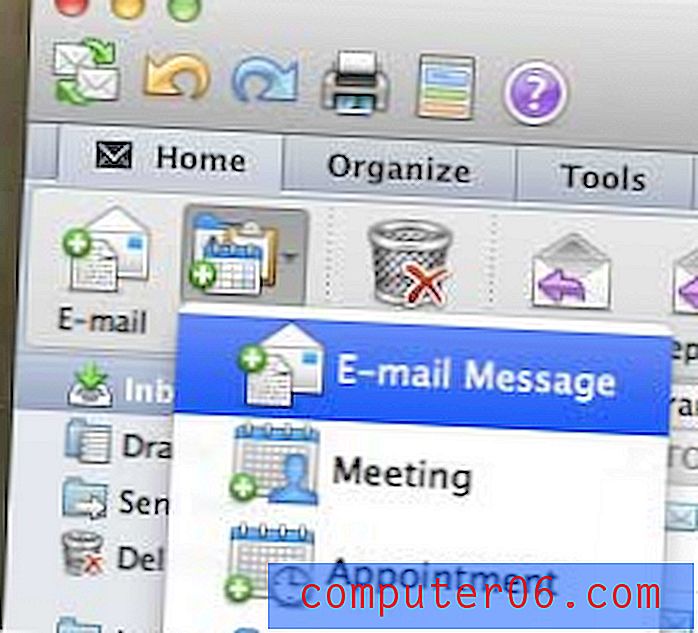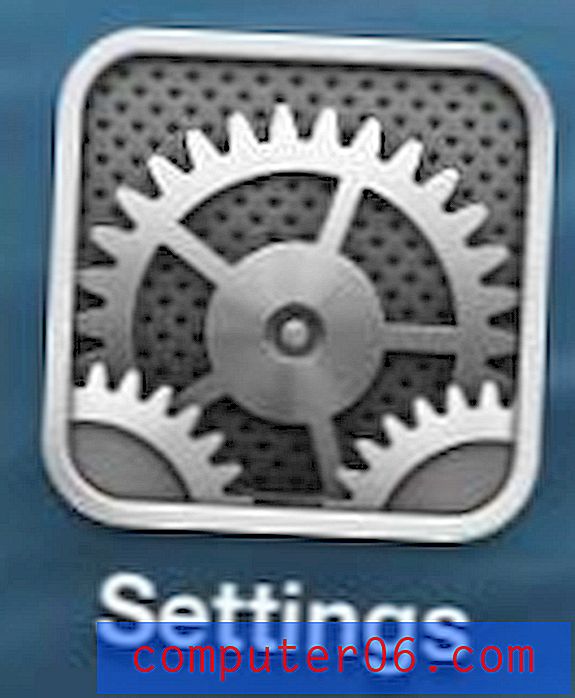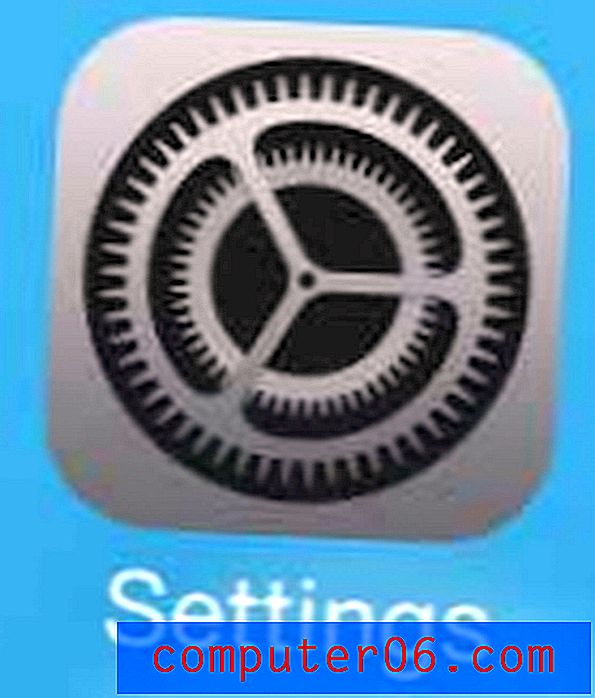Kako srediti tablicu u programu Word 2010
Ažurirano: 16. ožujka 2019
Microsoft Word 2010 vrlo je jednostavno umetanje tablice, ali čin prilagođavanja tablice kako bi on izgledao može biti malo teži. Jedno posebno pitanje je činjenica da je tablica u vašem dokumentu zadano poravnana, što je vidljivije ako smanjite veličine svog stupca tako da tablica ne zauzima cijelu širinu dokumenta.
Srećom ovo je nešto što možete prilagoditi, tako da jednostavno možete slijediti upute navedene u nastavku kako biste saznali kako srediti tablicu u dokumentu Microsoft Word 2010. Tablica će se nakon toga horizontalno centrirati na stranicu, bez obzira na bilo kakve druge poravnanja elemenata dokumenta koje ste možda prethodno konfigurirali.
Kako srediti tablicu u riječi - Kratki sažetak
- Zadržite pokazivač iznad stola, a zatim kliknite kvadrat sa strelicama u gornjem lijevom dijelu tablice.
- Kliknite karticu Početna na vrhu prozora.
- Kliknite opciju Centar u odjeljku Odjeljak vrpce.
Za dodatne informacije, uključujući slike ovih koraka, prijeđite na odjeljak u nastavku.
Centriranje tablica u programu Word 2010
Tablica s poravnanjem u lijevo u programu Microsoft Word 2010 može izgledati izvan mjesta, pogotovo ako se radi o tablici koja ima samo nekoliko tankih stupaca. Srećom to je nešto što možete prilagoditi slijedeći ove jednostavne korake za centriranje tablice programa Word 2010. Nakon što završite, saznajte kako dodati više stupaca u svoj stol, ako je potrebno.
Korak 1: Otvorite dokument koji sadrži tablicu u programu Word 2010.
Korak 2: Prelazite mišem preko stola sve dok se u gornjem lijevom kutu tablice ne pojavi mali kvadrat.

Korak 3: Kliknite mali kvadrat da biste istaknuli cijelu tablicu.
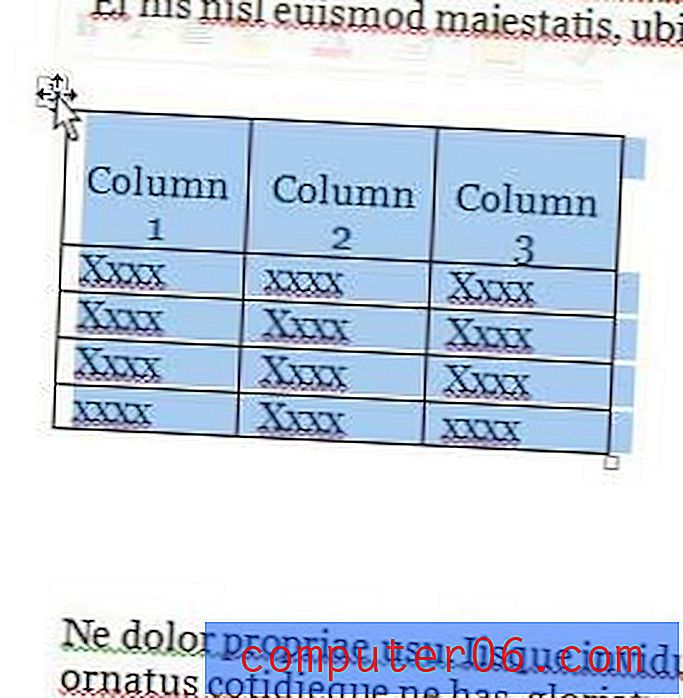
Korak 4: Kliknite karticu Početna na vrhu prozora.

Korak 5: Kliknite opciju Sredina u odjeljku Odjeljak vrpce na vrhu prozora.
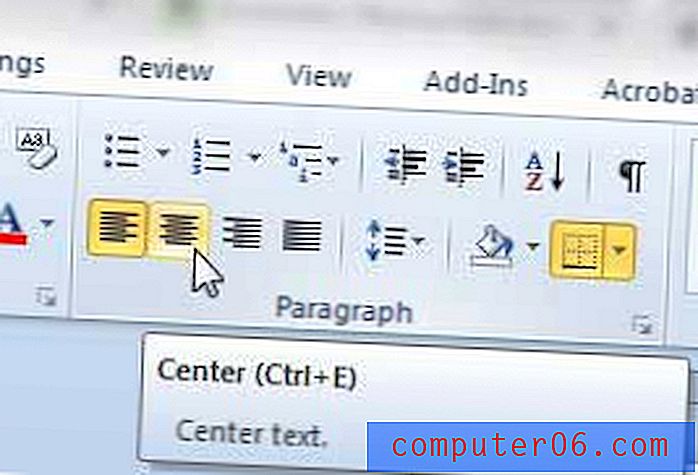
Vaša će se tablica sada usredotočiti na dokument.
Imajte na umu da će centriranje tablice pomoću metode iznad centrirati objekt tablice na stranici. Ako, umjesto toga, trebate centrirati elemente tablice u njihovim ćelijama, a zatim pomoću miša odaberite sav sadržaj tablice, a zatim kliknite opciju Centar na kartici Početna iz koraka 5 gore.
Ako vaš stol nije dovoljno velik za vaše potrebe, na kraj tablice možete dodati red da biste sebi dali još praznih ćelija.
Ako ste razmišljali o nadogradnji na najnoviju verziju Microsoft Officea, pogledajte opciju pretplate.
Tražite jednostavnu ideju za poklon koji će im se svidjeti? Amazonske poklon kartice mogu se generirati za gotovo bilo koji iznos u dolaru, a na raspolaganju imate brojne mogućnosti kako ih personalizirati.